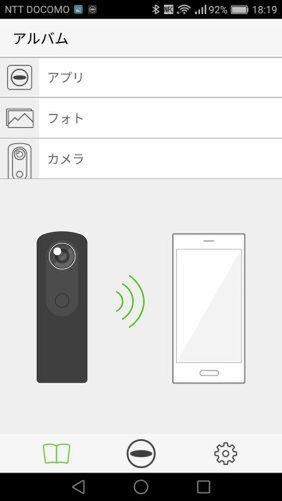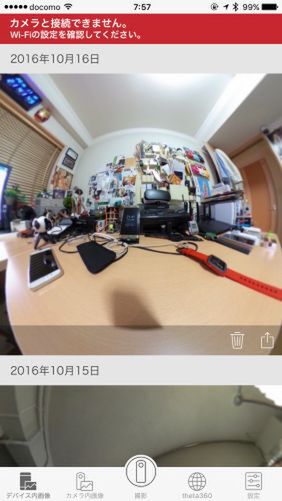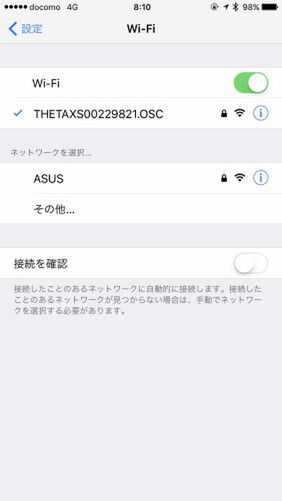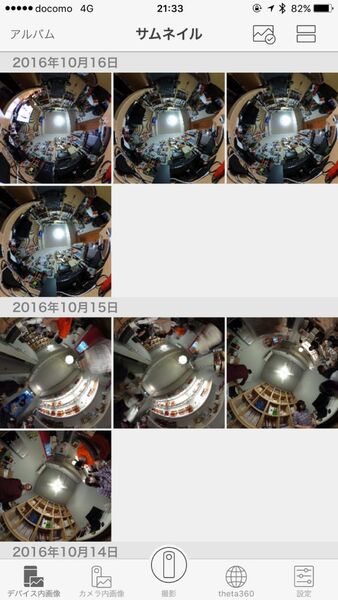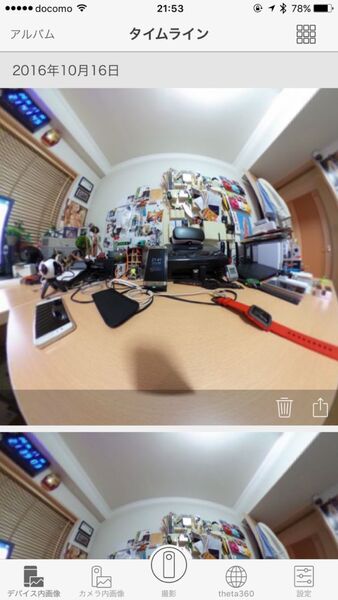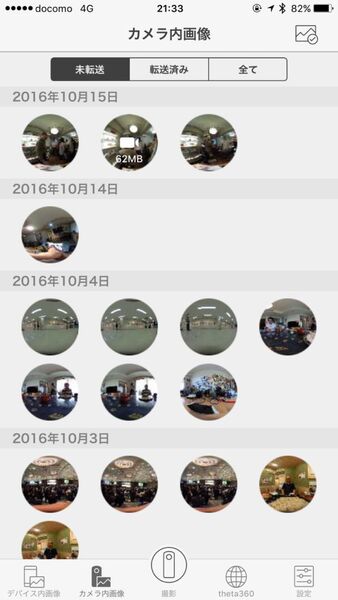筆者がリコー「THETA」の初代モデルを衝動買したのは、年末商戦を終えて発表の賑わいも覚めた2014年の正月過ぎだった。
当時のTHETAはライブビュー機能もなく、動画も撮影できなかったが、360度の全天球撮影は、わかる人には画期的な商品だった。
しばらくは宴会カメラとして持ち歩いていたが、その後はほとんど持ち出すこともなく知人に転売してしまった。
結果としてどうも全天球撮影にはあまり刺激されなかった筆者だったが、今年の春に友人宅で「Oculus Rift」(オキュラス リフト)でVR HMD(ヘッドマウントディスプレー)にズッポリハマってしまった。
VR映像を見ていると、どうしても自分で撮影してみたくなり、たまたまその頃使っていたメインのスマホが「Galaxy S7 Edge」であったため、発売日にVR HMDの「Gear VR」と、VR映像を簡単に撮影できるSamusung版のTHETAのような「Gear 360」をセットで衝動買いしてしまった。
Gear360でVR映像を撮影し、Gear VRに取り付けたGalaxy S7 Edgeで再生して観る、という一連の流れは素晴らしく簡単なのだが、Gear 360とGear VRはあくまでSamusungのスマホを拡販するためのマーケティングオプション的な色彩が強く、他社のAndroidスマホなどで撮影映像を観ようとするとなかなか一筋縄ではいかない。
Gear 360での撮影映像が他社のAndroidスマホでも観られるようになったのはつい最近のことだ。
そんなこんなで、もう少し他社のスマートデバイスとの親和性の良いVR映像の撮影できるハードウェアを探していたら、結局またしてもTHETAに舞い戻ってしまったのだ。
VRにハマった筆者、思わず「THETA S」を購入!
アプリのバーションもアップ
自社で独自のスマホやHMDを発売していないリコーは、当然ながらすべてのスマートデバイスメーカーと均等距離を目指すがゆえ、THETAは自然とユニバーサルな商品となってきて当然だ。
足掛け3年ほどブランクのあるTHETA Sだが、購入後、パッケージを開けて現物を手にしても筆者的にはあまり初代モデルとの違和感はなかった。
先週発表された「THETA SC」と同時に、スマホ連携のアプリ「RICOH THETA S」もVer 1.10にバージョンアップされ、意見は別れるかもしれないが、短期間の間に新旧両バージョンを使った感覚からすると、新バージョンの1.10はなかなか快適で操作性も良いと感じている。
今回は、THETA専用ポリカーボネート製の防滴ハードケース(TH-1)とミニ三脚付きの自撮り棒も同時に購入したので、これからは雨の日も楽しいVR映像撮影日となりそうだ。
従来のアプリは、スマホとTHETAのWi-Fi接続後、テキスト型メニューで始まる比較的使いやすいアプリではあったが、オツムの巡りの悪い筆者などは「アプリ」「フォト」「カメラ」の意味するところがしっかりわかるまでしばらく時間がかかったものだ。
新しいVer1.10では、THETAと接続した後、アプリ画面のボトム位置に5個の機能が横一列にわかりやすく表示される。
左から2番めの「カメラ内画像」や中央の「撮影」などを選択すると、THETA SとWi-Fi接続が完了していなければトップに赤帯で「Wi-Fiの設定確認」のエラーメッセージが表示される。
そんな時はスマホのWi-Fi設定画面に戻ってTHETA Sとのリンクを確立する必要がある。
起動後、ボトムのメニューには「デバイス内画像」「カメラ内画像」「撮影」「theta360」「設定」と、以前と比較しても内容のイメージしやすいテキストメニューが並ぶ。
デバイス内画像では、現在THETA Sからスマホにコピー、あるいは移動した撮影済み画像がサムネイル表示でリストされる。
表示型式はサムネイル表示型とフルスクリーン表示型の好きな方を右上にあるアイコンで選択可能だ。
カメラ内画像は、THETA S内部の8GBストレージにあるすべての撮影済画像であり、未転送/転送済/すべて、の3種類に分けて表示できる。
丸いアイコンでサムネイル表示されるので、デバイス内画像のスクエアのサムネイルと感覚的に区別できるだろう。

この連載の記事
-
第859回
デジカメ
“1987の記憶を首から提げる” KODAK Charmeraを衝動買い -
第858回
スマホ
USBケーブルの“正体”を暴くType-C結線チェッカーを衝動買い -
第857回
スマホ
全ポートType-C化に時代を感じつつ、CIOのUSB ACアダプタ「NovaPort TRIO II」を衝動買い -
第856回
スマホ
遊べる“ビジネス電子ペーパー”EZ Sign NFCを衝動買い -
第855回
スマホ
Galaxy Z Fold7用「両面アラミド繊維ケース」をやっぱりの衝動買い -
第854回
トピックス
それでも現金を持たざるを得ない現況で、ジッパー付きセキュリティポーチ靴下を衝動買い -
第853回
トピックス
3COINSのクリアワイヤレスキーボードが1000円に値下がりしたのでまた衝動買い -
第852回
トピックス
価格は優秀、剃りは凡庸 USB充電可なシャオミ製電動シェーバーを衝動買い -
第851回
トピックス
出張も旅行もこれ一台! 「クリップ型USB Type-C充電器+タップ」を衝動買い -
第850回
トピックス
年初にAndroid搭載のカラーE Ink端末「Bigme B751c」を衝動買いして9ヵ月使ってみた -
第849回
トピックス
理論派が作った“変態ピック”を半世紀ベーシストが衝動買い - この連載の一覧へ